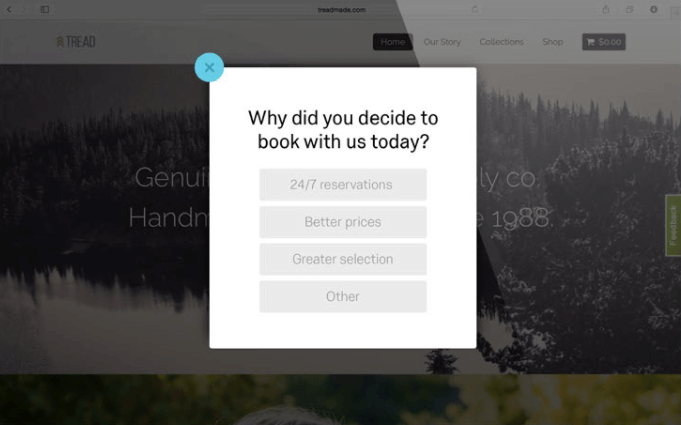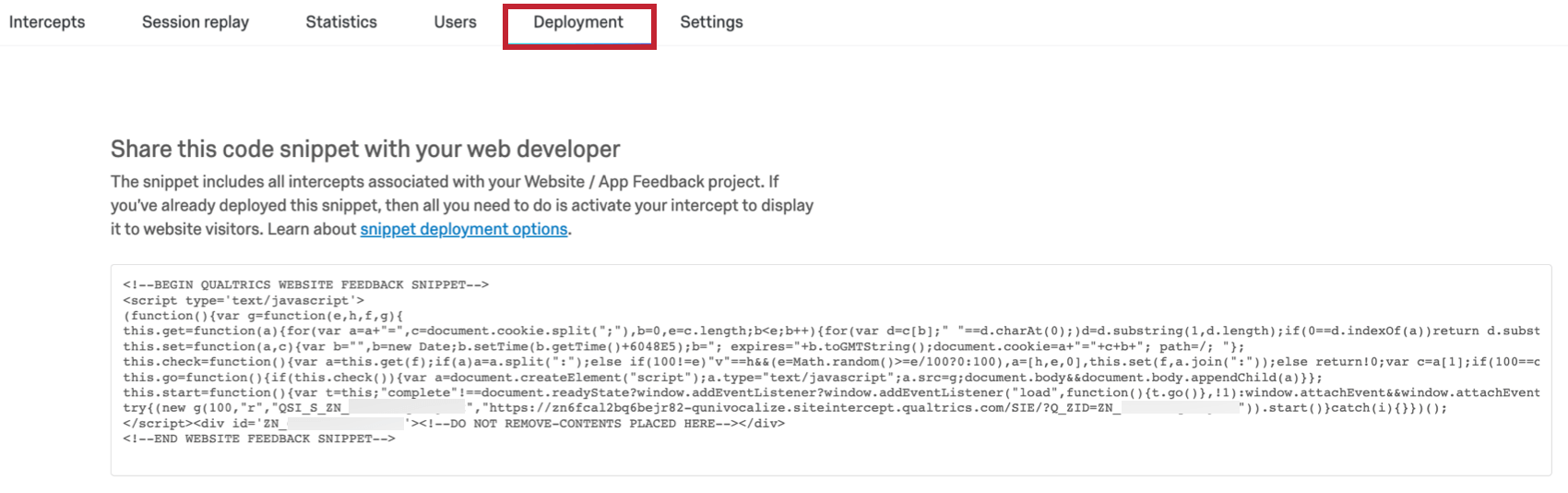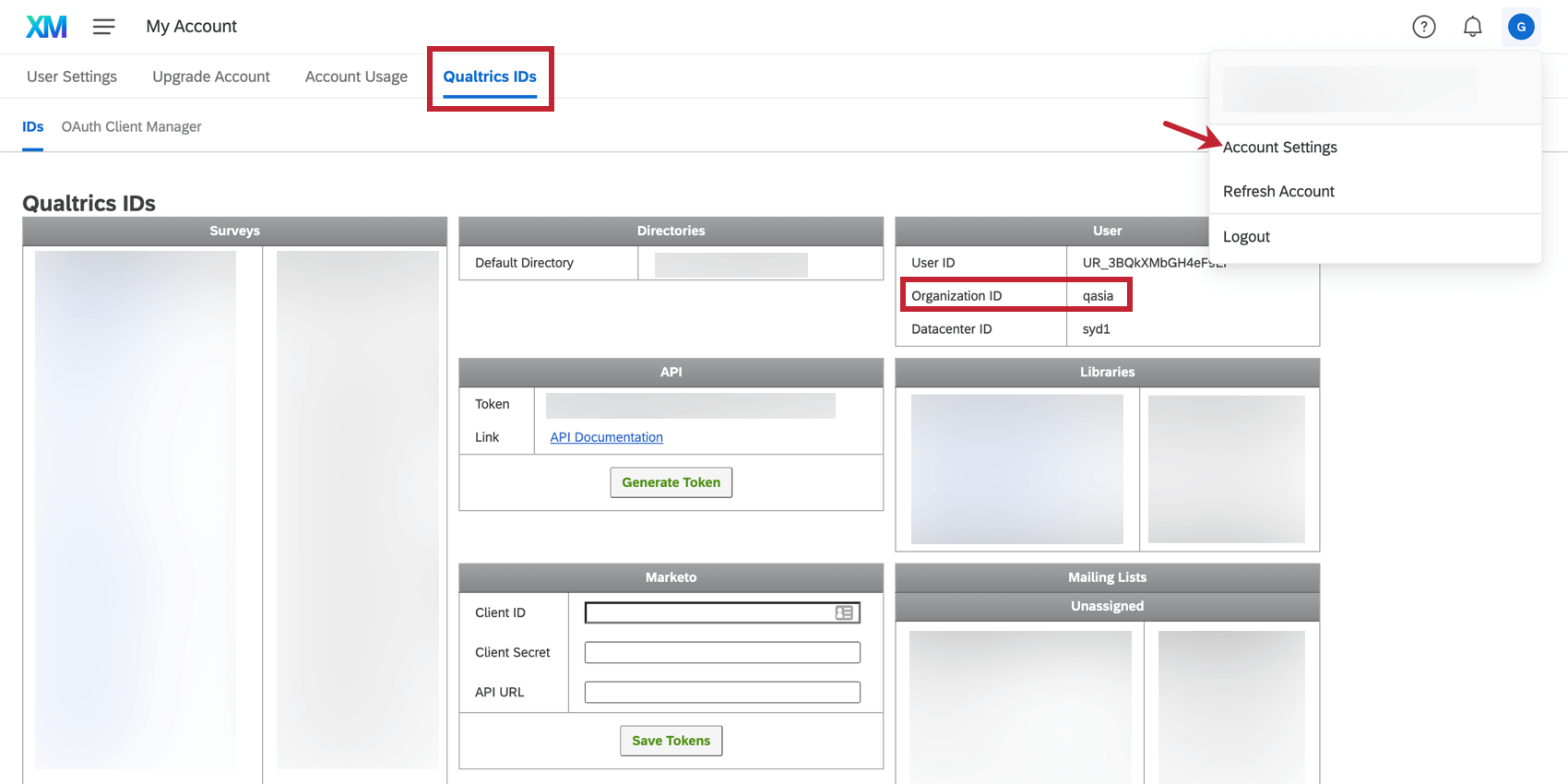Site web / App Insights Documentation technique
Qu’est-ce qu’un projet Website / App Insights, et pourquoi l’utiliser sur notre site ?
Qualtrics Website / Appights aide les organisations à mesurer et à améliorer l’expérience d’un visiteur web au sein de leurs supports numériques. Avec un projet d’Avis Web/l’application, vous pouvez présenter des graphiques sympas sur votre site web avec des liens et des enquêtes intégrées pour obtenir un retour sur l’expérience de vos visiteurs, les informer de vos dernières offres et promotions, et bien plus encore !
Vous et vos collègues avez le pouvoir sur l’apparence du graphique (également appelé créatif), sur les conditions dans lesquelles il apparaît (l’intercept) et sur le code utilisé pour le déployer.
Une fois que le code de votre projet est ajouté à votre site web, vous pouvez y apporter toutes sortes de modifications sans jamais avoir à changer le code ou à alerter votre équipe de technologie de l’information. Il suffit de faire le travail dans Qualtrics, et les créatifs et les intercepts de vos sites web seront modifiés en conséquence.
Est-ce sécurisé ?
Nous ne transmettons aucune donnée aux serveurs Qualtrics à moins que cela ne soit nécessaire pour la logique de ciblage. Cela dit, nous ne stockons aucune de ces données dans notre système.
Pour sécuriser ces données sur le réseau et les protéger contre les attaques de l’homme du milieu, Qualtrics utilise toujours le protocole HTTPS. Celui-ci fait référence à la manière dont le contenu est transmis au navigateur des visiteurs.
Où puis-je trouver le code de déploiement du projet ?
Le code déploiement (ou code de déploiement du projet) peut être trouvé en allant dans l’onglet Déploiement de votre projet. Vous pouvez simplement copier le code et l’envoyer à votre équipe de développement Web pour le mettre en œuvre. Aucune modification ne doit être apportée au code.
Le code de déploiement affiche tout intercept qui a été construit dans le cadre de l’ensemble du projet.
Comment fonctionne le code ?
Le code de déploiement est asynchrone, c’est-à-dire qu’il ne s’exécute qu’après le chargement de tout le contenu de la page. Autrement dit, le code de déploiement n’empêchera aucun autre aspect de votre page de se charger, car il ne s’exécutera qu’une fois l’événement onLoad déclenché.
Voyons ce qui se passe lorsqu’un visiteur consulte dans son navigateur une page contenant un code de déploiement :
- Le code de déploiement (généralement placé dans l’en-tête du HTML) s’exécute dès le chargement de la page et insère une autre balise <script> à la fin du corps du Html lorsque l’évènement onLoad de la page est déclenché.
- Cette balise <script> demande un code JavaScript (Orchestrator) aux serveurs Qualtrics qui est mis en cache dans un réseau de diffusion de contenu (CDN).
- L’Orchestrator effectue un appel de cible aux serveurs Qualtrics pour déterminer les créatifs à afficher. Cet appel n’est pas mis en cache dans le CDN.
- Si nécessaire, une deuxième demande de ciblage est envoyée aux serveurs pour obtenir les données requises (Ex : expression JavaScript ou ciblage par cookie).
- Qualtrics obtient la définition de Website / App Insights à partir de la base de données et construit le code de manière appropriée.
- En fonction de la réponse de ciblage, l’Orchestrateur effectue des appels supplémentaires afin d’obtenir les différents contenus nécessaires pour fournir la page. Le nombre de demandes effectuées varie en fonction du nombre de créatifs à montrer qui passent la logique de ciblage. Tout ce contenu est mis en cache dans le CDN afin qu’il se charge rapidement.
- Le(s) créatif(s) apparaît(ent) sur la page.
Le code de déploiement est dynamique, ce qui signifie que les modifications apportées aux intercepts et aux créatifs depuis l’interface du projet Website / App Insights n’entraîneront pas la modification du code lui-même. Ainsi, des modifications peuvent être apportées aux projets Website / App Insights depuis un compte, et le code n’aura pas besoin d’être échangé sur le site web pour que les changements soient visibles.
Comment déployer un projet Website / App Insights ?
Attention : Pour que vos interceptions fonctionnent, vous devez autoriser les éléments suivants dans les en-têtes de votre politique de sécurité du contenu :
- connect-src https://*.qualtrics.com
- frame-src https://*.qualtrics.com
- img-src https://*.qualtrics.com
-
script-src https://*.qualtrics.com
Si votre politique de sécurité du contenu bloque ces éléments par défaut, Website / Appights ne fonctionnera pas de manière fiable sur votre site. Si vous utilisez une solution de gestion de la sécurité des sites web, telle qu’Ensighten, veuillez autoriser le domaine *qualtrics.com en suivant la documentation fournie. Ces solutions peuvent empêcher le tag Qualtrics de charger les ressources nécessaires et le Website / App Insights peut ne pas fonctionner de manière fiable sur votre site. En outre, si vous utilisez des variables JavaScript, vous devez autoriser “unsafe-eval” dans votre politique de sécurité du contenu, sinon Website / App Insights ne pourra pas capturer les valeurs JavaScript.
1. Ajouter du code directement à vos pages Web
Le code de déploiement peut être ajouté n’importe où sur une page Web. Étant donné que le code s’exécute de manière asynchrone, il ne commencera à se charger qu’une fois que la page Web a complètement chargé tout le contenu (y compris les images, les fichiers scripts, les fichiers CSS, etc.).
Nos demandes commencent à se produire une fois que l’événement onLoad est déclenché : https://www.w3schools.com/jsref/event_onload.asp
De plus, l’emplacement où les créatifs apparaissent réellement sur la page web est déterminé par les paramètres définis dans l’interface Qualtrics. (Ainsi, l’emplacement du code dans la page n’a pas d’incidence sur l’endroit où le contenu de la page apparaîtra.
2. En-tête/pied de page global (recommandé)
Nous vous recommandons d’ajouter le code de déploiement dans l’en-tête ou le pied de page global. Le code pourra ainsi être appliqué globalement sur tout le site en une seule fois. Cette méthode est la plus facile à déployer car vous n’avez pas besoin d’ajouter du code à d’autres pages au fur et à mesure, ce qui peut être un processus long. Si le code a été ajouté globalement à votre site de cette manière, vous pouvez alors utiliser la logique Current URL dans un intercept pour contrôler sur quelles pages un intercept apparaît réellement.
3. Utiliser des managers de balises
Une autre option consiste à ajouter le code de déploiement à un système de Tag Management, au lieu de l’appliquer directement au code du site. Le code peut être copié et collé depuis l’interface Qualtrics directement dans un Gestionnaire de balise.
Les systèmes de gestion des balises les plus courants que nos clients utilisent en conjonction avec Website / App Insights sont Adobe Launch, Tealium, Ensighten et Google Tag Manager. Tealium, en particulier, dispose d’un assistant qui permet une mise en œuvre facile de Website / App Insights. Vous aurez simplement besoin de l’ID de zone du projet que vous mettez en œuvre et de votre ID d’organisation.
L’identifiant de l’organisation peut être obtenu en allant dans les Paramètres du compte et en sélectionnant l’onglet Qualtrics IDs.
L’ID de zone commencera par ZN_ et se trouve :
- Dans l’URL du projet lorsque vous êtes à l’intérieur de celui-ci, ou
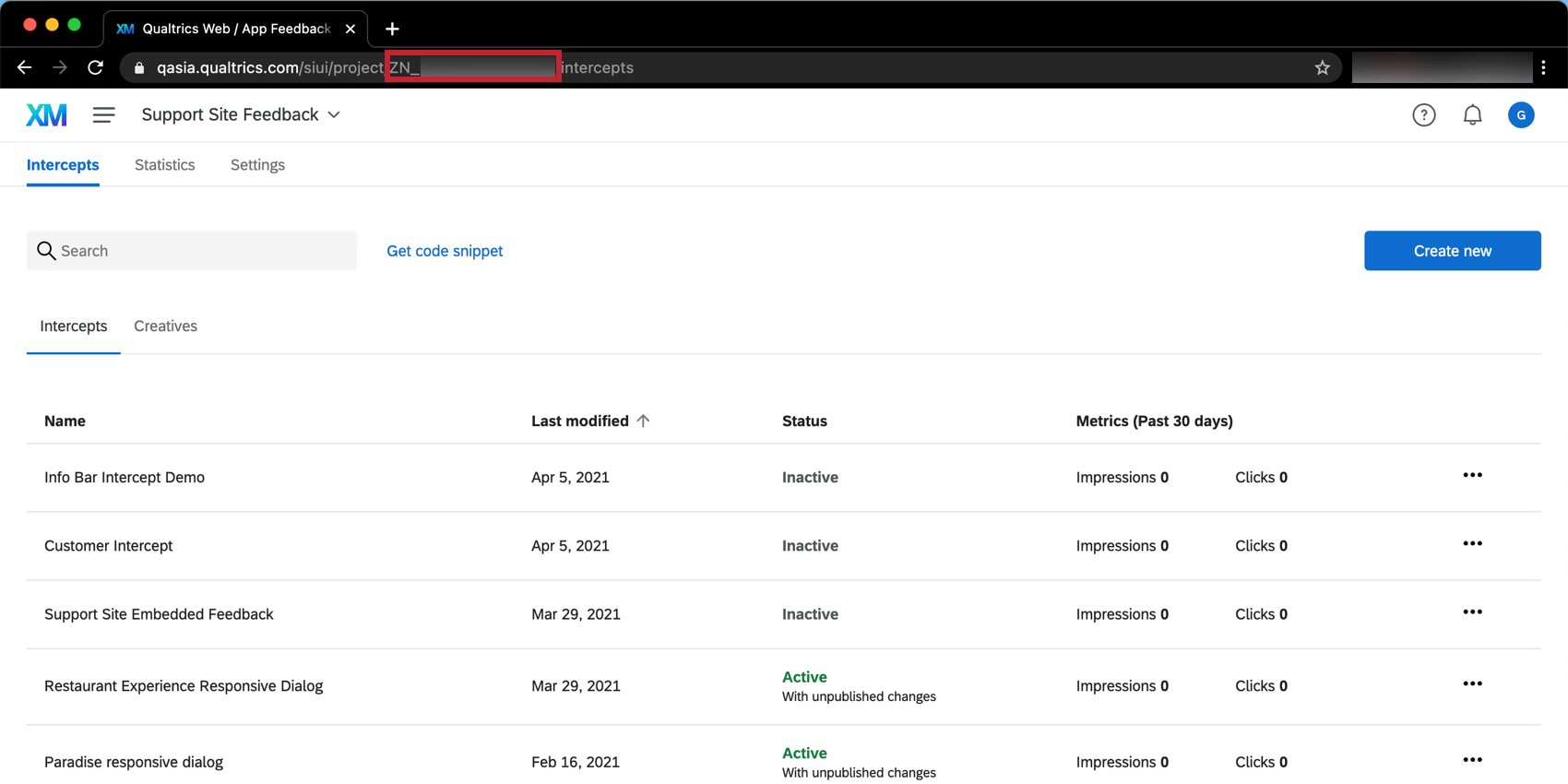
- Dans le code de déploiement du projet.
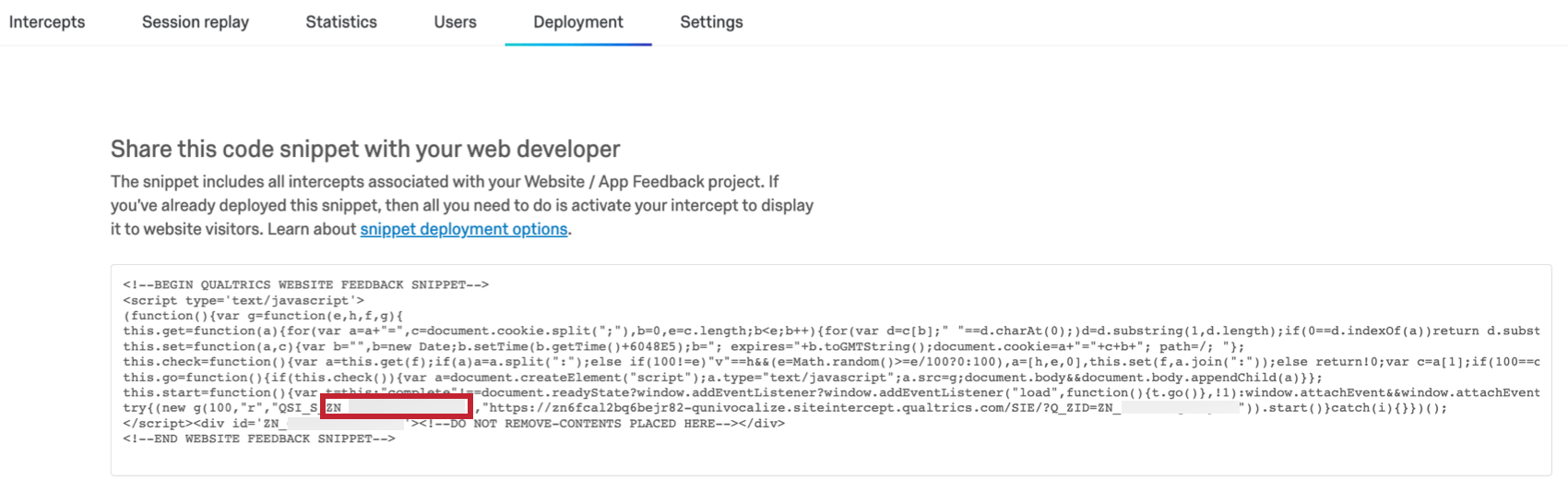
4. Utiliser un nonce CSP
Outre le chargement des ressources Qualtrics via une URL, nous intégrons parfois des styles directement dans la page. Pour prendre en charge l’inlining, nous autorisons le passage d’une valeur nonce dans nos fichiers javascript en tant que solution sécurisée pour travailler avec des configurations CSP.
Pour utiliser un nonce, vous devez
- Génère une valeur unique par page demandée.
- Définissez cette valeur dans votre CSP, soit par le biais de la balise Meta HTML, soit en utilisant l’en-tête de réponse HTTP Content-Security-Policy.
- Transmettez cette valeur à la technologie de l’information Qualtrics afin que nous puissions l’utiliser à l’avenir. Ceci doit être ajouté au code de déploiement de votre projet (voir l’exemple).
Exemple : Dans cet exemple, la valeur nonce est transmise aux lignes 2 et 5.
<!-- BEGIN QUALTRICS WEBSITE FEEDBACK SNIPPET -->
<script type='text/javascript'nonce='<%nonceVar%>'> ;
(function(){"undefined"===typeof QSI&& ;(QSI={},
QSI.config = {nonce
: "<%nonceVar%>",
}
) ;[le reste du code de déploiement est copié de Qualtrics – exclu ici par souci de concision]
Lors de l’utilisation d’un nonce, il convient de garder à l’esprit les points suivants :
- Nous ne prenons en charge qu’une seule valeur de nonce pour les directives CSP script-src et style-src.
- Nous ne prenons pas en charge les produits créatifs qui ont été personnalisés dans l’ancien éditeur de produits créatifs.
Astuce : Les intercepts guidés (ou les mêmes types d’intercepts créés sans la configuration guidée) sont compatibles avec les nonces.
- Nous exigeons toujours que les domaines Qualtrics soient ajoutés aux directives CSP comme indiqué ci-dessus.
Qui est généralement impliqué dans la mise en œuvre de Website / App Insights ?
Quiconque de votre organisation pouvant ajouter du contenu au site Web de votre entreprise. Il s’agit généralement de personnes faisant partie d’une équipe informatique, d’une équipe de contenu Web, etc.
Website / Appights ralentira-t-il notre site ?
Le code de déploiement est asynchrone, c’est-à-dire qu’il ne s’exécute qu’après le chargement de tout le contenu de la page. Autrement dit, le code de déploiement n’empêchera aucun autre aspect de votre page de se charger, car il ne s’exécutera qu’une fois l’événement onLoad déclenché.
Que faire si Qualtrics ne fonctionne plus ? Y aura-t-il des problèmes avec notre site Web ?
Si Qualtrics connaît des pannes ou des problèmes, les intercepts n’apparaîtront tout simplement pas sur la page. Au-delà, il n’y aura pas d’impact sur l’expérience des visiteurs sur vos sites.
Combien de temps faut-il au code pour s’exécuter sur mon site Web ?
Nous nous attendons à ce que le code de déploiement se charge en 300 millisecondes pour plus de 50 % des demandes et en 750 millisecondes pour plus de 90 % des demandes. La vitesse varie en fonction de la situation géographique de l’utilisateur et du nombre d’intercepts et de créatifs d’un projet.
Ouverture de la fenêtre de débogage
Vous pouvez utiliser la fenêtre de débogage pour déterminer pourquoi un intercept ne s’est pas affiché sur une page web spécifique. Cette fenêtre affiche toutes les conditions requises pour que l’intercept apparaisse et indique si les conditions ont été remplies ou non.
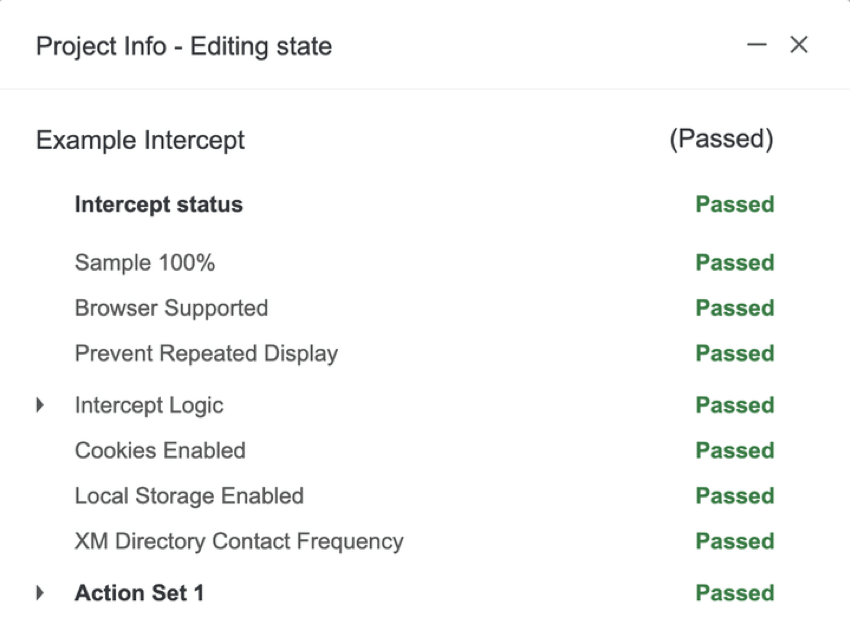
La manière dont vous ouvrez la fenêtre de débogage dépend de la date à laquelle votre intercept a été mis en œuvre.
Intercepts mis en œuvre avant mars 2019
Pour les intercepts dont le code de déploiement a été mis en œuvre avant mars 2019, vous pouvez activer la fenêtre de débogage en ajoutant la chaîne de requêteQ_DEBUG à l’URL. Cette chaîne de requête doit être précédée d’un ? ou d’ un &, comme le montrent les exemples ci-dessous :
:https://www.qualtrics.com?Q_DEBUGhttps://www.qualtrics.com/blog?item=value&Q_DEBUG
Intercepts mis en œuvre après mars 2019
Pour les intercepts dont le code de déploiement a été mis en œuvre après mars 2019, suivez ces étapes pour ouvrir la fenêtre de débogage :
- Ouvrez les outils de développement de votre navigateur.
- Exécutez la commande JavaScript suivante
: QSI.API.unload() ;QSI
.isDebug = true ;QSI
.API.load() ;QSI
.API.run() ;
Astuces relatives à la résolution de problèmes
Logique d’Intercept et logique de l’Ensemble d’actions
- Assurez-vous que les valeurs sont correctes.
- Examinez votre utilisation du mot “est” par rapport au mot “est”. “Contient”
- Examinez votre utilisation de la logique Et/Ou.
- Faites attention aux espaces dans les valeurs.
Historique des révisions
Assurez-vous que la version publiée est la plus récente (ou celle à laquelle vous vous attendez).
Surveillez la demande de réseau d’aperçus de sites web / d’applications
- Ouvrez les Outils du développeur sur votre navigateur.
- Regardez la demande de réseau pour ?Q_ZID, etc.
- Pas de demande de réseau: La mise en œuvre ne fonctionne pas.
- Demande de réseau: Vérifier que les paramètres de la demande ne présentent pas d’incohérences. Parfois, le code est mis en œuvre grâce à un système de gestion des balises. Dans certains cas, cette mise en œuvre dérègle les paramètres de notre demande d’URL actuelle, etc.
- Demande de réseau avec une erreur: Vérifiez si votre projet est activé.
Rechercher d’autres demandes de script suspendues qui pourraient interférer avec notre script
- Faites un clic droit n’importe où dans votre navigateur.
- Sélectionnez Inspecter l’élément.
- Choisissez Console (c’est là que les erreurs apparaissent).